Remanejamento de Kit Completo
A expedição de kit completo pode ser configurada para garantir que somente kits com composição completa sejam inseridos no estoque. O WMS assegura que não haja componentes comuns entre diferentes kits, garantindo que cada produto faça parte de apenas um kit. O sistema identifica o recebimento de kits completos por meio de ordens de recebimento, inventários e remanejamentos, otimizando a eficiência da linha de montagem. Após o remanejamento completo do kit, o sistema aciona uma integração REST. Na nota fiscal, o kit completo é informado, mas o estoque e a movimentação ocorrem pelos itens individuais.
Particularidades
- Para que todo o processo de Remanejamento Kit Completo ocorra, é necessário que os componentes do kit estejam alocados por ordem de recebimento no armazém.
- O sistema não permite que o mesmo componente seja associado a mais de um kit completo.
- O sistema não permitirá criar remanejamento de kit completo se parâmetro Obriga Remanejar Kits Completos estiver desativado no cadastro do depositante.
- Caso seja inserido um remanejamento que pertença a um Kit completo no menu Remanejamento, ou vice-versa, o sistema retornará mensagem orientando para a tela correta.
Esta funcionalidade será compatível com as versões superiores a 8.12.7.397 do Gestão de Armazenagem | WMS Senior.
(Referente LOGATL-2622)
Parametrizações
Acesse Cadastro > Produto > Produto > botão Cadastrar / Alterar > guia Parâmetros
- Kit Explodido: deixe marcado
- Utilizar Kits Completos: este parâmetro indica que este produto controla a armazenagem de kits completos, desde que o parâmetro Kit Explodido esteja marcado.
- Ressalva ao marcar ou desmarcar o parâmetro: o sistema apresenta mensagem de advertência caso haja estoque do produto, independente do depositante. "Não é possível alterar o parâmetro "Utilizar Kits Completos" pois, já possui estoque cadastrado para os componentes do Kit."
Acesse Cadastro > Produto > Produto > botão Componentes de Kit
- Este é o momento de vincular os componentes ao produto kit.
- Bloqueio: o sistema não permite vincular o mesmo componente a mais de um kit completo.
Acesse Cadastro > Depositante > botão Cadastrar / Alterar > guia Remanejamento
- Obriga Remanejar Kits Completos: deixe ativado este parâmetro para que ocorra o remanejamento de kit completo.
Acesse Cadastro > Armazém > Setor > botão Depositantes
- Após selecionar um depositante, clique no botão Definir Código de Integração e informe um código de integração para o setor de origem e outro para o setor de destino.
Fluxos
Acesse Movimentação > Remanejamento > Remanejamento Kit Completo > botão Cadastrar
- Nesta tela pode-se criar ou selecionar um remanejamento de kit completo, associando a capa do remanejamento o depositante, o Código de Integração Origem e o Código de Integração Destino(que estão associados ao Setor).
- Para este tipo de remanejamento, somente serão utilizados setores cujos códigos de integração de setor sejam diferentes. Caso setores distintos possuam o mesmo código de integração, eles serão tratados como um único setor.
Acesse Movimentação > Remanejamento > Remanejamento Kit Completo > botão Produto Kit Completo > botão Cadastrar
- Insira o produto pai, ou seja o produto kit agrupador.
Acesse Movimentação > Remanejamento > Remanejamento Kit Completo > botão Produto Kit Completo > botão Criar Remanejamento de Componentes > botão Cadastrar
- O sistema filtrará os endereços origem e destino que compõem o kit.
Acesse Movimentação > Remanejamento > Remanejamento Kit Completo > botão Produto Kit Completo > botão Criar Remanejamento de Componentes > botão Formar Lotes
- Preencher os campos em tela até o botão Formar
- Apenas remanejamentos de componentes de um kit já cadastrado são permitidos.
- Nota: nesta tela , o campo Endereço Origem exibirá exclusivamente os locais que possuem estoque dos componentes do Kit Completo relacionado e que pertencem ao setor cujo código de integração de origem foi previamente cadastrado.
- Já no campo Endereço Destino, serão listados apenas os endereços compatíveis com os componentes do Kit Completo relacionado e que tenham o código de integração de destino cadastrado.
Acesse Movimentação > Remanejamento > Remanejamento Kit Completo > botão Finalizar Planejamento
- Altere o status do registro para Planejado a fim de disponibilizá-lo para visualização e, em seguida, conclua o planejamento do remanejamento clicando em Finalizar Planejamento.
O Remanejamento pode ser executado pelo enterprise ou pelo coletor de dados utilizando o menu "Remanejamento Kit completo"
Acesse Coletor de Dados > Remanejamento Kit Completo
- Lista os remanejamentos de Kits Completos planejados, agrupando os remanejamentos para garantir o controle da movimentação de um Kit Completo, considerando apenas os componentes de um kit previamente cadastrado.
Acesse Consulta > Estoque > Estoque em Kit ou Consulta > Estoque > Estoque Local por Lote
Mostra a quantidade de kits agrupados em estoque, considerando que o depositante esteja devidamente parametrizado para que cada componente participe apenas de uma única receita de kit de expedição explodido.
Integrações
Acesse Cadastro > Depositante > botão Cadastrar / Alterar > guia Exportação > agrupamento Movimentação Interna
- Marque a opção REST - Modelo Mov – Setores com Código de Integração Diferentes para o parâmetro Remanejamento, e será gerado o arquivo rest Modelo Movimentação de Estoque.
- A exportação de remanejamento ocorre durante a finalização do processo, especificamente quando os códigos dos setores de integração são diferentes entre o endereço de origem e destino, ou em casos de remanejamentos agrupados, incluindo as informações do produto kit e respeitando os parâmetros previamente definidos.
- Dessa forma, ao finalizar um remanejamento de Kit Completo, será exportado apenas o Produto Kit como um todo, e não os componentes individuais do kit, conforme o comportamento atual.
Acompanhamentos
Nesse relatório informa um id do Remanejamento Kit Completo, e lista os componentes faltantes para completar uma receita(kit) completa.
Acesse Movimentação > Remanejamento > Remanejamento Kit Completo > selecione um registro > botão Impressos > Relatório de produtos faltantes.
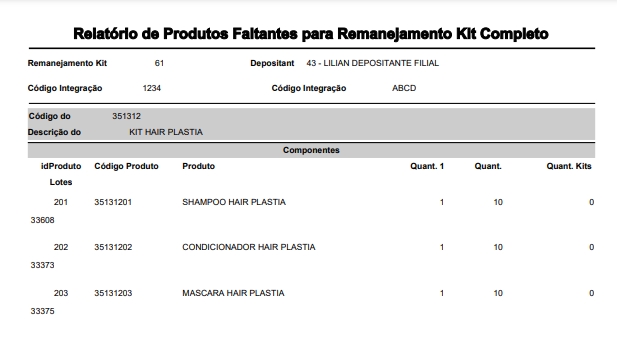
Acesse Consulta > Estoque > Relatório de Kits Completos
- Este relatório visa listar os kits que estão totalmente montados e prontos. Em processos de montagem de kits, produtos individuais são combinados para formar um kit completo, que pode ser comercializado como uma única unidade.
Acesse Consulta > Estoque > Relatório de Kits Incompletos
- Este relatório visa identificar quais kits de produtos estão incompletos no estoque. Em um processo de montagem de kits, vários itens individuais são agrupados para formar um único produto. Quando um ou mais componentes de um kit estão em falta, o relatório é utilizado para listar esses kits que não podem ser finalizados devido à ausência de algum item necessário.
Informações extras
Padronizar os termos empregados na operação logística, alinhando-os com a visão sistêmica do processo. Portanto, onde for mencionado:
- Componentes, entende-se como os itens do Kit Completo.
- Mono-volume, entende-se como sendo o produto único, ou seja, não Kit.
 English
English Español
Español
 English
English Español
Español


